Hvordan endre eller gjenopprette standardplasseringen til kamerarull-mappen i Windows 10

Denne veiledningen viser deg hvordan du endrer eller gjenoppretter standardplasseringen til kamerarull-mappen i Windows 10.

Microsoft har gjort sikkerhet til et sentralt fokus i operativsystemet Windows 10. Dette demonstreres av mange funksjoner som er utviklet for å beskytte deg mot skadelig programvare, utnyttelser og cyberangrep.
Windows 10-datamaskiner er en skattekiste av skjulte funksjoner som du kan aktivere manuelt for å forbedre sikkerheten ytterligere.
I denne artikkelen vil Quantrimang.com introdusere de beste sikkerhetsfunksjonene du bør prøve på Windows 10.
PUA beskyttelse
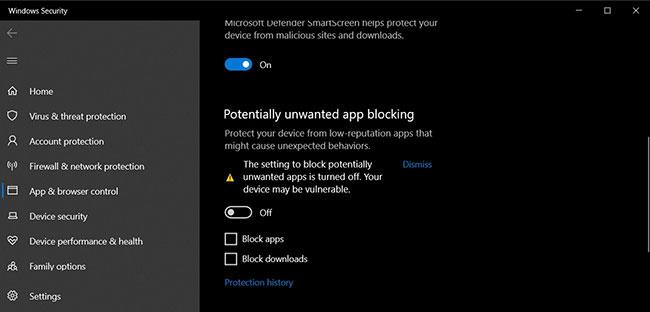
PUA beskyttelse
Fra og med Windows 10 Mai 2020-oppdateringen, også kjent som versjon 2004-oppdateringen, gjør Microsoft det enklere for brukere å oppdage potensielt uønskede applikasjoner med Microsoft Defender (tidligere kjent som Windows Defender) .
Potensielt uønskede applikasjoner (PUA) er en kategori programmer som kan føre til at datamaskinen din kjører sakte eller viser uønskede annonser. PUAer regnes ikke som virus eller skadelig programvare, men de kan endre nettlesere, standardapper, installere utvidelser og utføre andre handlinger som kan påvirke enhetens ytelse negativt.
For å lære hvordan du aktiverer denne funksjonen, se artikkelen: Aktiver PUA-beskyttelse i Windows 10 for å blokkere installasjon av potensielt uønsket programvare for detaljerte instruksjoner.
Minneintegritet

Minneintegritet
Windows 10 versjon 1803 og nyere kommer med en funksjon kalt Core isolation som gir ekstra beskyttelse mot skadelig programvare og andre angrep. Kjerneisolasjonsfunksjonen isolerer dataprosesser fra Windows 10 og enheten, og den legger til et ekstra lag med sikkerhet mot sofistikerte angrep.
Minneintegritet er en del av Core-isolasjonen og sikrer at koden som kjører i Windows-kjernen er utformet for å være sikker og pålitelig. Den bruker maskinvarevirtualisering og Hyper-V for å forhindre forsøk på å injisere og kjøre skadelig programvare i kjernemodus Windows-prosesser.
Minneintegritet er en kraftig sikkerhetsfunksjon, men den er deaktivert som standard. Følg disse trinnene for å bruke Core isolations minneintegritet:
1. Åpne Innstillinger .
2. Naviger til Oppdatering og sikkerhet > Windows-sikkerhet .
3. Klikk på Enhetssikkerhet.
4. Under Kjerneisolasjon og Minneintegritet slår du på bryteren for minneintegritet .
5. Start Windows på nytt for å bruke endringene.
Windows Hei
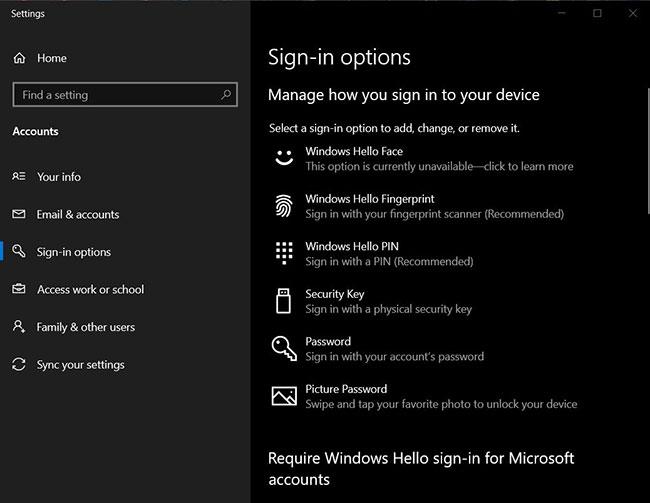
Windows Hei
Windows 10 kommer med en flott funksjon kalt Windows Hello , som lar biometrisk sikkerhet fungere på PC-er, med ansikts- eller fingeravtrykkpålogginger, men krever spesiell maskinvare eller enheter.
Du kan konfigurere Windows Hello for å logge på datamaskinen din med en fingeravtrykkssensor eller et spesielt kamera som kan gjenkjenne ansiktet ditt.
Når den er konfigurert, kan du logge på datamaskinen din uten å angi passord.
For å bruke Windows Hello på Windows 10, følg trinnene i artikkelen: Instruksjoner for å sette opp Windows Hello ansiktsgjenkjenning på Windows 10 .
Skann nettverket
Som standard kan Defender skanne lokale filer og gi sanntidsbeskyttelse mot virus, skadelig programvare, løsepengeprogramvare og PUAer.
Heldigvis lar Microsoft deg også skanne nettverksfilene dine, men dette alternativet må aktiveres manuelt med PowerShell .
Følg disse trinnene for å aktivere nettverksskanning:
1. Åpne Windows Søk.
2. Søk etter PowerShell og klikk Kjør som administrator for å åpne PowerShell med administratorrettigheter .
3. Skriv inn følgende kommando:
Set-MpPreference -DisableScanningNetworkFiles 04. Trykk Enter for å aktivere skanning av nettverksfiler.
Ved å følge trinnene ovenfor kan du bruke Defender til å skanne nettverksfiler. Hvis du vil deaktivere denne funksjonen, skriv inn følgende kommando i PowerShell:
Set-MpPreference -DisableScanningNetworkFiles 1Kontrollert mappetilgang
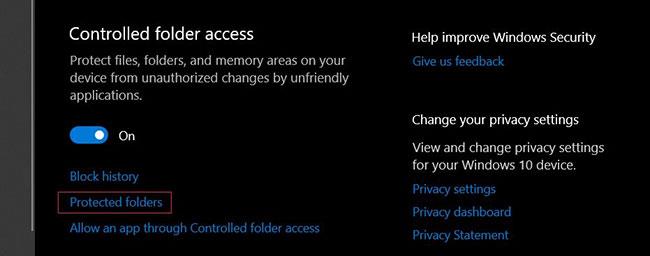
Kontrollert mappetilgang
Windows 10 kommer også med en kontrollert mappetilgang-funksjon som lar deg forhindre uautorisert tilgang til visse mapper. Med andre ord kan du kontrollere hvem som har tilgang til bestemte mapper på Windows 10.
Denne funksjonen kan også stoppe løsepengevare når den prøver å få tilgang til og kryptere dokumenter, bilder eller andre filer som er lagret i disse mappene. For å konfigurere kontrollert mappetilgang, følg trinnene i artikkelen: Aktiver kontrollert mappetilgang anti-ransomware-funksjon på Windows 10 .
DNS over HTTPS (DoH)
Windows 10-forhåndsvisningsbygget kommer med innledende støtte for DNS over HTTPS (DoH), og den tillater DNS-oppløsning over krypterte HTTPS-tilkoblinger.
Med DoH-støtte på Windows 10 håper Microsoft å øke personvernet på Internett ved å kryptere DNS-spørringer.
I build 20185 eller nyere kan du konfigurere DoH direkte i Innstillinger-appen.
For å konfigurere DoH for Ethernet-tilkoblinger, følg trinnene i artikkelen: Slik aktiverer du DNS over HTTPS for alle apper i Windows 10 .
Denne veiledningen viser deg hvordan du endrer eller gjenoppretter standardplasseringen til kamerarull-mappen i Windows 10.
Å redusere størrelsen og kapasiteten til bilder vil gjøre det enklere for deg å dele eller sende dem til hvem som helst. Spesielt på Windows 10 kan du endre størrelse på bilder med noen få enkle trinn.
Hvis du ikke trenger å vise nylig besøkte elementer og steder av sikkerhets- eller personvernhensyn, kan du enkelt slå det av.
Ett sted for å kontrollere mange operasjoner rett på systemstatusfeltet.
På Windows 10 kan du laste ned og installere gruppepolicymaler for å administrere Microsoft Edge-innstillinger, og denne veiledningen viser deg prosessen.
Oppgavelinjen har begrenset plass, og hvis du regelmessig jobber med flere apper, kan du raskt gå tom for plass til å feste flere av favorittappene dine.
Statuslinjen nederst i Filutforsker forteller deg hvor mange elementer som er inne og valgt for den åpne mappen. De to knappene nedenfor er også tilgjengelige på høyre side av statuslinjen.
Microsoft har bekreftet at den neste store oppdateringen er Windows 10 Fall Creators Update. Slik oppdaterer du operativsystemet tidlig før selskapet offisielt lanserer det.
Innstillingen Tillat oppvåkningstidtakere i Strømalternativer lar Windows automatisk vekke datamaskinen fra hvilemodus for å utføre planlagte oppgaver og andre programmer.
Windows Security sender varsler med viktig informasjon om enhetens helse og sikkerhet. Du kan spesifisere hvilke varsler du ønsker å motta. I denne artikkelen vil Quantrimang vise deg hvordan du slår på eller av varsler fra Windows Security Center i Windows 10.
Du kan også like at å klikke på oppgavelinjeikonet tar deg rett til det siste vinduet du hadde åpent i appen, uten behov for et miniatyrbilde.
Hvis du vil endre den første dagen i uken i Windows 10 for å matche landet du bor i, arbeidsmiljøet ditt, eller for å bedre administrere kalenderen din, kan du endre den gjennom Innstillinger-appen eller kontrollpanelet.
Fra og med Your Phone-appen versjon 1.20111.105.0, har en ny Multiple windows-innstilling blitt lagt til, slik at du kan aktivere eller deaktivere for å advare deg før du lukker flere vinduer når du avslutter Your Phone-appen.
Denne veiledningen viser deg hvordan du aktiverer eller deaktiverer Win32 lange baner-policyen for å ha stier lengre enn 260 tegn for alle brukere i Windows 10.
Bli med i Tips.BlogCafeIT for å lære hvordan du slår av foreslåtte programmer (Foreslåtte apper) på Windows 10 i denne artikkelen!
I dag fører bruk av mange programmer for bærbare datamaskiner til at batteriet tømmes raskt. Dette er også en av grunnene til at datamaskinbatterier raskt blir utslitt. Nedenfor er de mest effektive måtene å spare batteri på Windows 10 som lesere bør vurdere.
Hvis du vil, kan du standardisere kontobildet for alle brukere på din PC til standard kontobilde og forhindre at brukere kan endre kontobildet sitt senere.
Er du lei av at Windows 10 irriterer deg med "Få enda mer ut av Windows"-skjermen hver gang du oppdaterer? Det kan være nyttig for noen mennesker, men også hindre for de som ikke trenger det. Slik slår du av denne funksjonen.
Microsofts nye Chromium-baserte Edge-nettleser slipper støtte for EPUB e-bokfiler. Du trenger en tredjeparts EPUB-leserapp for å se EPUB-filer på Windows 10. Her er noen gode gratis alternativer å velge mellom.
Hvis du har en kraftig PC eller ikke har mange oppstartsprogrammer i Windows 10, kan du prøve å redusere eller til og med deaktivere Startup Delay helt for å hjelpe PC-en til å starte opp raskere.
Kioskmodus på Windows 10 er en modus for kun å bruke 1 applikasjon eller tilgang til kun 1 nettside med gjestebrukere.
Denne veiledningen viser deg hvordan du endrer eller gjenoppretter standardplasseringen til kamerarull-mappen i Windows 10.
Redigering av vertsfilen kan føre til at du ikke får tilgang til Internett hvis filen ikke er riktig endret. Følgende artikkel vil guide deg til å redigere vertsfilen i Windows 10.
Å redusere størrelsen og kapasiteten til bilder vil gjøre det enklere for deg å dele eller sende dem til hvem som helst. Spesielt på Windows 10 kan du endre størrelse på bilder med noen få enkle trinn.
Hvis du ikke trenger å vise nylig besøkte elementer og steder av sikkerhets- eller personvernhensyn, kan du enkelt slå det av.
Microsoft har nettopp sluppet Windows 10 Anniversary Update med mange forbedringer og nye funksjoner. I denne nye oppdateringen vil du se mange endringer. Fra støtte for Windows Ink-pennen til støtte for Microsoft Edge-nettleserutvidelser, Start-menyen og Cortana har også blitt betydelig forbedret.
Ett sted for å kontrollere mange operasjoner rett på systemstatusfeltet.
På Windows 10 kan du laste ned og installere gruppepolicymaler for å administrere Microsoft Edge-innstillinger, og denne veiledningen viser deg prosessen.
Dark Mode er et mørk bakgrunnsgrensesnitt på Windows 10, som hjelper datamaskinen med å spare batteristrøm og redusere innvirkningen på brukerens øyne.
Oppgavelinjen har begrenset plass, og hvis du regelmessig jobber med flere apper, kan du raskt gå tom for plass til å feste flere av favorittappene dine.






















